电脑恢复出厂设置的意思就是将系统恢复为出厂时的状态,通过该操作能有效解决一些电脑系统故障问题。有网友想了解win10如何恢复出厂设置,下面小编就教下大家win10恢复出厂设置的方法。
当win10系统运行越来越卡,系统垃圾变多,经常蓝屏或者系统中毒等情况发生时,我们可以考虑给win10恢复出厂设置修复。那么win10如何恢复出厂设置呢?下面就教下大家win10恢复出厂设置的方法。
win10电脑怎样一键恢复出厂设置步骤如下:
方法一:Windows10开机状态下恢复出厂设置
1、【win+i】快捷键打开设置窗口,选择更新和安全打开。
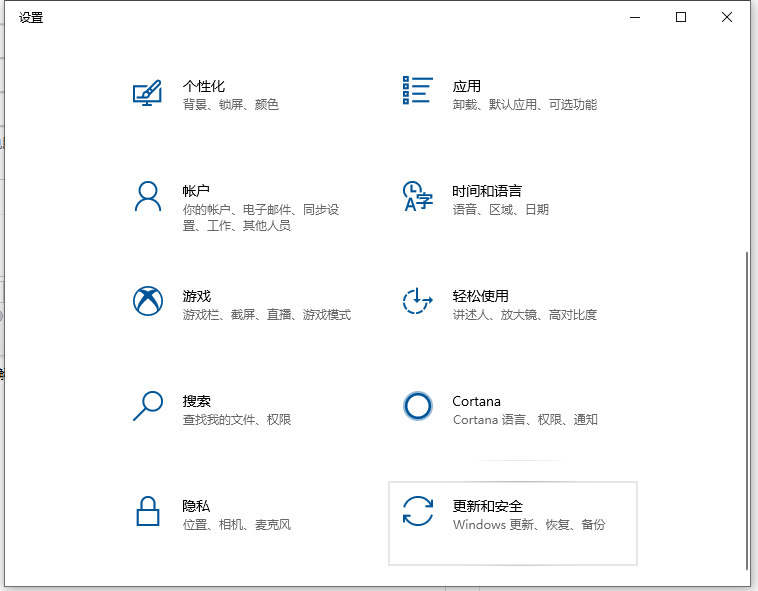
恢复出厂设置图解详情-1
2、点击恢复,重置此电脑下方点击开始按钮。
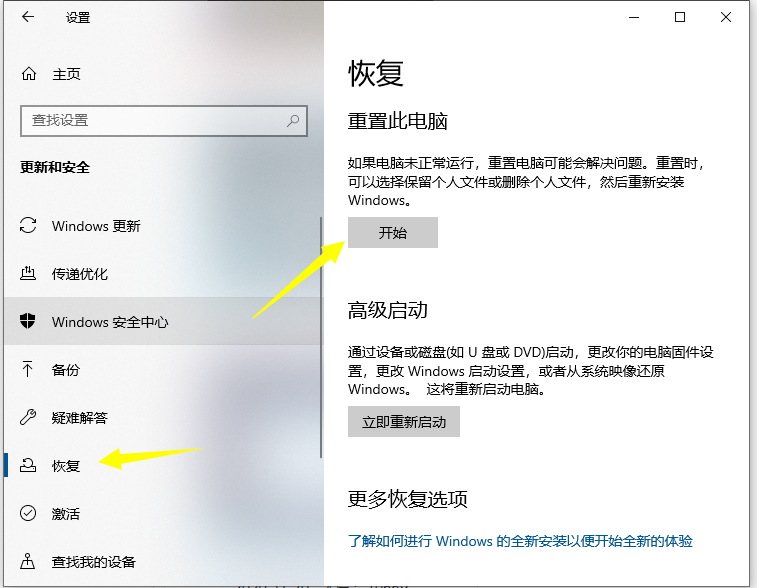
win10如何恢复出厂设置图解详情-2
3、选择一个选项就可以恢复出厂设置。
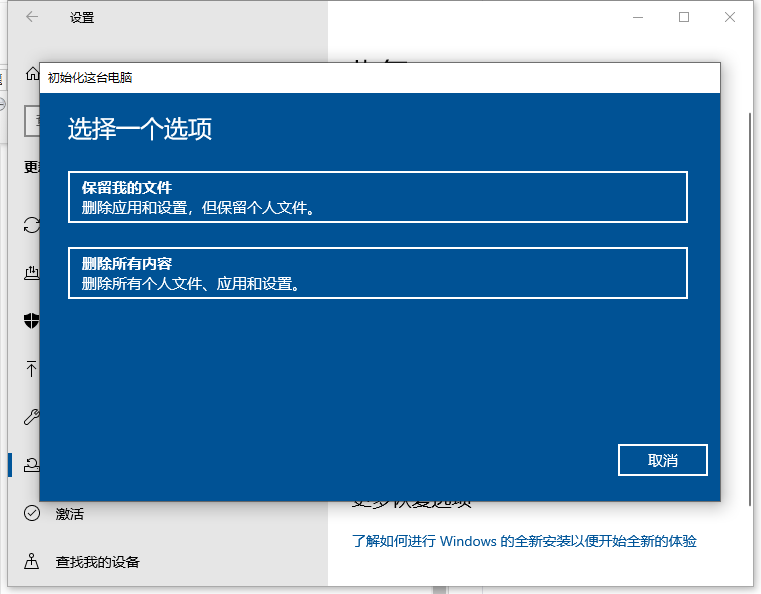
出厂设置图解详情-3
方法二:电脑无法开机时Windows10一键恢复出厂设置
1、按下开机键,出现微软徽标界面,如图所示,长按电源键强制关机。重复此步骤三次,然后等待自动修复完成,我们选择高级选项.
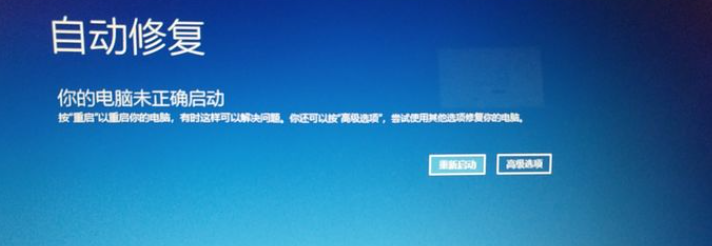
出厂设置图解详情-4
2、选择疑难解答。
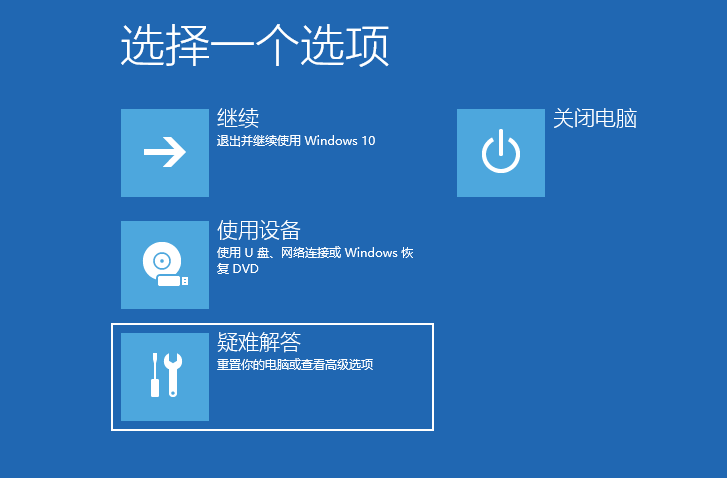
电脑怎样一键恢复出厂设置图解详情-5
3、选择重置此电脑。
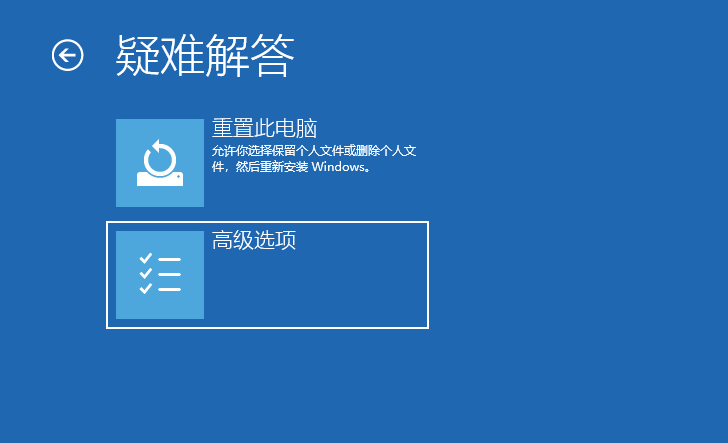
win10如何恢复出厂设置图解详情-6
4、根据自己需要选择一种重置方式即可。
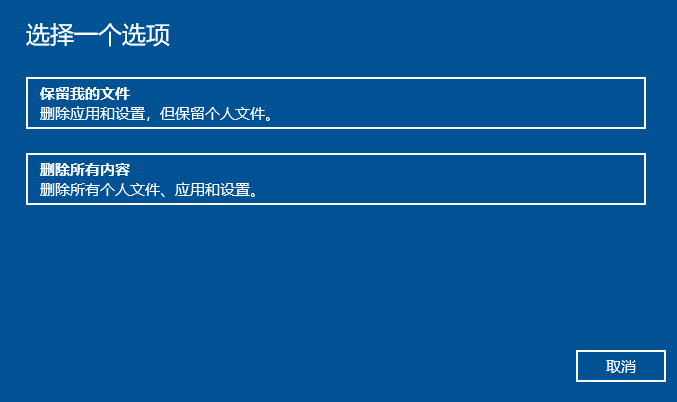
出厂设置图解详情-7
以上便是win10恢复出厂设置的方法,有需要的小伙伴可以参照教程操作哦。